Wie Sie ein Logo für Ihre Website erstellen (einfache Anleitung für Anfänger)
Möchten Sie ein Logo für Ihre Website erstellen? Vielleicht können Sie sich keinen professionellen Designer leisten, aber Sie sind besorgt, dass Ihre Grafikdesign-Fähigkeiten der Aufgabe nicht gewachsen sind. Ihr Logo ist ein entscheidender Bestandteil der Identität Ihrer Marke.
Sie möchten, dass es nicht nur hochwertig aussieht, sondern auch die Identität und die Werte Ihrer Marke vermittelt. In diesem Leitfaden für Einsteiger zeigen wir Ihnen, wie Sie ein Logo für Ihre Website erstellen können. Wir werden verschiedene Lösungen durchgehen, damit Sie diejenige auswählen können, die am besten zu Ihnen passt.
Warum Sie ein Logo für Ihre Website erstellen müssen
Viele Menschen auf der ganzen Welt können große Marken an ihren Logos erkennen.
Wenn man im Ausland die ikonischen Goldenen Bögen von McDonald's sieht, erkennt man sie sofort und weiß, was dort auf der Speisekarte stehen wird. Das ist die Macht des Brandings, und ein Logo spielt die wichtigste Rolle beim Aufbau dieses Rufs. Egal, ob Sie einen Blog erstellen, eine Website einrichten oder einen Online-Shop eröffnen, ein einzigartiges Logo lässt Ihre Marke legitim erscheinen.
Es hilft Ihnen, Vertrauen und Anerkennung aufzubauen und Ihr Unternehmen zu fördern. Wenn Benutzer mit der Arbeit an einer Online-Geschäftsidee beginnen möchten, denken sie oft zuerst an Geschäftsnamen und gehen direkt zum Entwerfen von Logos über. Aber bevor Sie das tun, müssen Sie sicherstellen, dass Ihre Markennamen-Idee nicht bereits von jemand anderem registriert ist.
Sehen Sie sich unsere Anleitung an, wie Sie die Verfügbarkeit von Domainnamen prüfen können. Sobald Sie sich vergewissert haben, dass Ihre Idee für einen Geschäftsnamen verfügbar ist, sollten Sie Ihre Domain registrieren, damit sie nicht von jemand anderem übernommen wird (glauben Sie uns, das passiert öfter, als Sie denken). Nachdem Sie Ihren Domain-Namen registriert haben, können Sie mit der Gestaltung Ihres Logos beginnen.
Wir haben einige ausgezeichnete kostenlose Logo-Maker-Tools für Anfänger.
Tipps zur Erstellung eines benutzerdefinierten Logos für Ihre Website
Das Erstellen eines benutzerdefinierten Logos für Ihre Website erfordert ein gewisses Verständnis für Design.
Als Anfänger können Sie jedoch diese bewährten Verfahren befolgen, um sicherzustellen, dass Ihr Logo ausgefeilt und professionell aussieht.
- Halten Sie Ihr Logo-Design einfach und sauber.
- Dies stellt sicher, dass Ihr Logo auch bei einer kleinen Größe gut aussieht.
- Denken Sie daran, wie winzig die Profilbilder in Ihrem Facebook- oder Twitter-Feed sind.
- Verwenden Sie einen transparenten Hintergrund für Ihr Logo. Auf diese Weise können Sie es überall platzieren, nicht nur auf einem weißen Bereich Ihrer Website.
- Besorgen Sie sich für Ihr Logo die bestmögliche Dateiqualität.
- Sie möchten, dass es auch in einem großen Format oder im Druck gut aussieht.
- Sie können es kopieren und kleinere Versionen für soziale Medien, Blog-Beiträge und Website-Seiten erstellen.
- Verwenden Sie Ihre Marken- und Website-Farben in Ihrem Logo, damit es mit dem Rest Ihrer Website harmoniert.
Sie können mit verschiedenen Logostilen experimentieren und sehen, was am besten zu Ihrer Website/Marke passt.
Es gibt verschiedene Arten von Logodesigns, die häufig von Unternehmen verwendet werden. Wenn Sie Ihr eigenes Logo erstellen, können Sie mit einigen davon experimentieren.
Wortmarke Logo
Ein Wortmarken-Logo ist ein unverwechselbares Logo, das nur aus Text besteht.
Ihr einzigartiger Markenname in Verbindung mit bestimmten Schriftarten und Farben kann ein hervorragendes Logo ergeben. Wenn Sie selbst ein benutzerdefiniertes Logo für Ihre Website erstellen, ist dies eine großartige Option, da sie einfach und unkompliziert ist.
Bildmarke Logo 
Eine Bildmarke ist normalerweise ein Markenbild, das eine Illustration oder ein Symbol verwendet, um eine Organisation zu repräsentieren. Berühmte Beispiele für diese Art von Logo sind Apple, Nike, Audi und mehr.
Kombination aus beidem 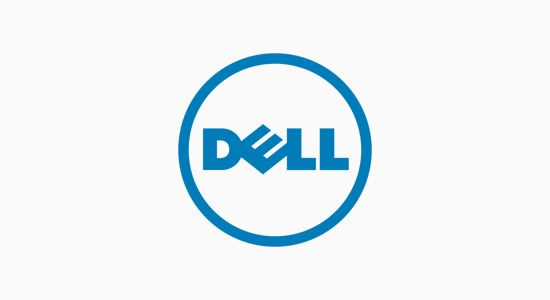
Diese Art von Logos sind die häufigsten, die Sie sehen werden. Sie kombinieren Wörter oder Buchstaben, die in einem ikonischen Layout präsentiert werden. Berühmte Beispiele für solche Logos sind Dell, Pizzahut, Doritos und mehr.
Auswählen des richtigen Stils für Ihr Logo
Wenn Sie Ihr eigenes Logo erstellen möchten, müssen Sie zunächst Ihre Designfähigkeiten realistisch einschätzen.
Die Verwendung einer Wortmarke mag sehr einfach erscheinen, aber sie muss einzigartig sein, damit Sie Ihr Logo bei Bedarf leicht als Marke registrieren können. Sie können auch ein Symbol zeichnen, das als Ihr Logo verwendet wird. Allerdings benötigen Sie starke Designfähigkeiten, um eine einzigartige Idee für Ihr Markenimage zu entwickeln.
Für unsere eigenen Marken verwenden wir eine Kombination aus sowohl Wortmarken als auch Icons. Zum Beispiel hat das Logo unserer Schwesterfirma OptinMonster ein Maskottchen, das auf einer Wortmarke platziert ist.
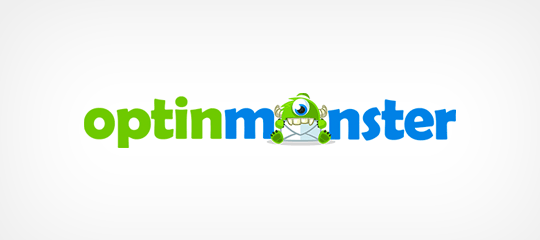 Werfen wir einen Blick auf ein paar verschiedene Möglichkeiten, professionell aussehende Logos für Ihre Websites zu erstellen (ohne einen Designer zu beauftragen).
Werfen wir einen Blick auf ein paar verschiedene Möglichkeiten, professionell aussehende Logos für Ihre Websites zu erstellen (ohne einen Designer zu beauftragen).
1.Erstellen eines benutzerdefinierten Logos mit Constant Contact
Mitdem Logo Maker von Constant Contact können Sie hunderte von verschiedenen Optionen für Ihr Logo entwerfen
Er ist völlig kostenlos. Sie müssen weder für die Nutzung noch für den Download Ihres fertigen Logos bezahlen. Um zu beginnen, klicken Sie einfach auf die Schaltfläche "Erstellen Sie Ihr kostenloses Logo.
Als nächstes geben Sie Ihren Markennamen ein. Sie können auch einen Slogan hinzufügen, wenn Sie das möchten. Es werden sechs Beispiel-Logos angezeigt, aus denen Sie wählen können.
Was, wenn Ihnen keines dieser Logos gefällt? Klicken Sie einfach auf die Schaltfläche "Mehr (6)", um weitere Optionen zu sehen. Sie können dies so oft tun, wie Sie möchten.
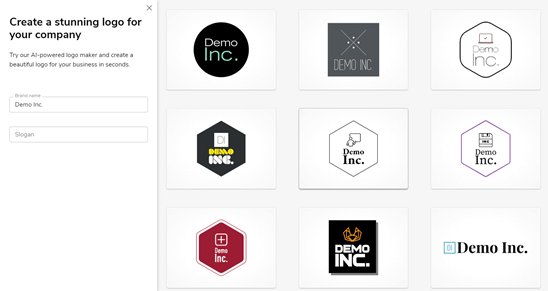 Wenn Sie ein Logo gefunden haben, das Ihnen gefällt, klicken Sie es an. Sie sehen dann den Logo-Editor. Eine großartige Funktion hier ist, dass Sie Variationen Ihres Logos auf der rechten Seite des Bildschirms ausprobieren können.
Wenn Sie ein Logo gefunden haben, das Ihnen gefällt, klicken Sie es an. Sie sehen dann den Logo-Editor. Eine großartige Funktion hier ist, dass Sie Variationen Ihres Logos auf der rechten Seite des Bildschirms ausprobieren können.
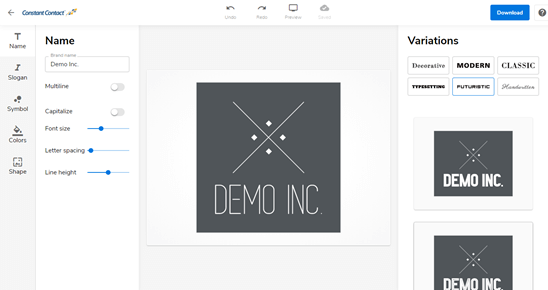 Wenn Sie eine dieser Variationen bevorzugen, klicken Sie sie einfach an, um sie in den Editor zu laden.
Wenn Sie eine dieser Variationen bevorzugen, klicken Sie sie einfach an, um sie in den Editor zu laden.
Im Bereich "Name" des Editors können Sie den Buchstabenabstand, die Schriftgröße und die Zeilenhöhe ändern. Wenn Ihr Logo aus zwei oder mehr Wörtern besteht, können Sie es mit dem Umschalter "Mehrzeilig" auf verschiedene Zeilen aufteilen. Hier ist unser Logo noch einmal mit einer kleineren Schriftgröße und einem größeren Buchstabenabstand.
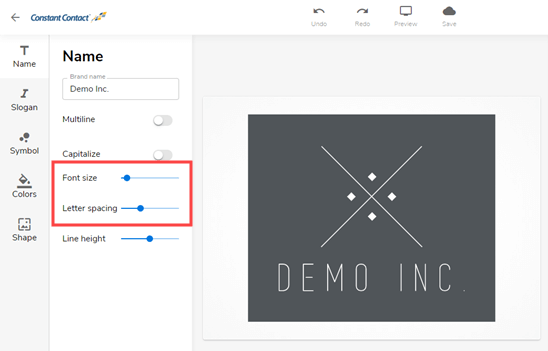 Um andere Aspekte Ihres Logos zu bearbeiten, klicken Sie auf die Registerkarten auf der rechten Seite.
Um andere Aspekte Ihres Logos zu bearbeiten, klicken Sie auf die Registerkarten auf der rechten Seite.
Klicken Sie zum Beispiel auf "Symbol", um die Größe und Positionierung des Logosymbols anzupassen. Wir dachten, dass das Layout des Logos mit einem Slogan gut aussehen würde, den wir unter der Registerkarte "Slogan" hinzugefügt haben. Sie können auch die Farben Ihres Logos mit dem Editor anpassen.
Der Logo Maker erstellt automatisch eine Farbpalette für Sie und zeigt Ihnen verschiedene Farbvariationen an, aus denen Sie wählen können. Wenn Sie mehr wollen, klicken Sie auf "Farbthemen erkunden", um verschiedene Sätze von Farbschemata auszuwählen.
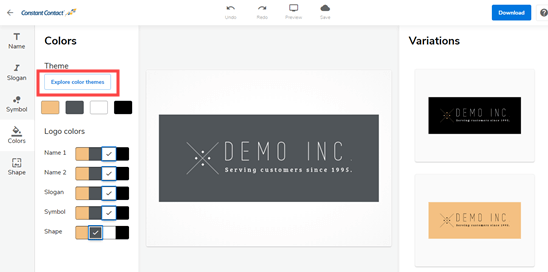 Wenn Sie mit Ihrem Logo zufrieden sind, klicken Sie auf die Schaltfläche "Vorschau" am oberen Rand des Bildschirms.
Wenn Sie mit Ihrem Logo zufrieden sind, klicken Sie auf die Schaltfläche "Vorschau" am oberen Rand des Bildschirms.
Sie werden sehen, wie Ihr Logo auf Ihrer Website, in sozialen Medien und sogar auf Visitenkarten, T-Shirts, Tassen und mehr aussehen könnte.
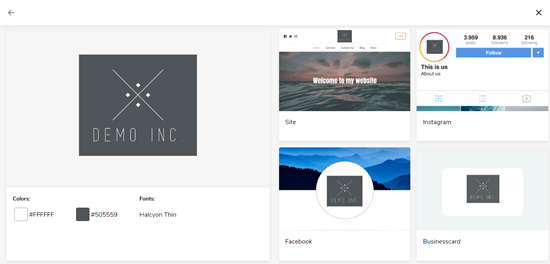 Um die Vorschau zu schließen, klicken Sie einfach auf das X in der oberen Leiste.
Um die Vorschau zu schließen, klicken Sie einfach auf das X in der oberen Leiste.
Sie können Ihr Logo über die Schaltfläche "Herunterladen" in der oberen rechten Ecke des Bildschirms herunterladen. Das ist völlig kostenlos. Sie erhalten eine .zip-Datei mit Ihrem Logo in zwei verschiedenen Formaten, PNG und SVG.
Sie können ein SVG so groß skalieren, wie Sie möchten, ohne dass die Qualität darunter leidet. Wir haben eine Anleitung, wie Sie eine SVG-Datei in WordPress hinzufügen können.
2.Erstellen eines Logos für Ihre Website mit Tailor Brands
Tailor Brands' Logo Maker ist einfach und unkompliziert
Die Nutzung ist kostenlos, aber beachten Sie, dass Sie für den Download Ihres fertigen Logos bezahlen müssen. Das Minimum, das Sie zahlen können, ist $9,99. Um zu beginnen, gehen Sie zum Tailor Brands Logo Maker und geben Sie den Namen Ihres Unternehmens ein.
Klicken Sie dann auf die Schaltfläche "Design!". Sie werden aufgefordert, Ihre Branche und (optional) eine kurze Beschreibung Ihres Unternehmens einzugeben. Wir haben uns hier für "Human Resources" entschieden. Als nächstes können Sie wählen, welche Art von Logo Sie möchten. Sie können nur eine Option auswählen, obwohl Sie den Logo Maker jederzeit neu starten können, wenn Sie andere Möglichkeiten ausprobieren möchten.
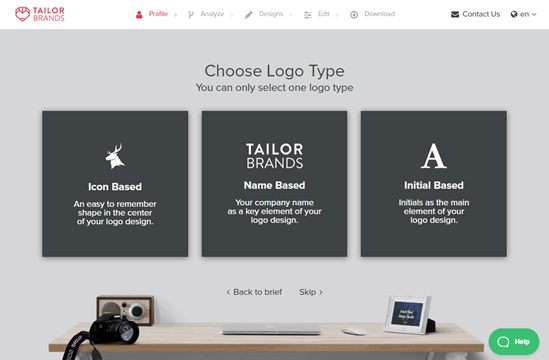 Wenn Sie hier "Symbolbasiert" auswählen, werden Sie auf dem nächsten Bildschirm aufgefordert, ein Symbol auszuwählen. Die Auswahl, die Ihnen angezeigt wird, hängt von Ihrer Branche ab, aber Sie können dies über das Suchfeld ändern. Wenn Sie ein Symbol gefunden haben, das Ihnen gefällt, klicken Sie es an und dann auf "Weiter".
Wenn Sie hier "Symbolbasiert" auswählen, werden Sie auf dem nächsten Bildschirm aufgefordert, ein Symbol auszuwählen. Die Auswahl, die Ihnen angezeigt wird, hängt von Ihrer Branche ab, aber Sie können dies über das Suchfeld ändern. Wenn Sie ein Symbol gefunden haben, das Ihnen gefällt, klicken Sie es an und dann auf "Weiter".
![]() Sie werden dann aufgefordert, Ihr bevorzugtes Bild aus einer Reihe von verschiedenen Schriftbeispielen auszuwählen.
Sie werden dann aufgefordert, Ihr bevorzugtes Bild aus einer Reihe von verschiedenen Schriftbeispielen auszuwählen.
Wenn Sie sich entschieden haben, ein namensbasiertes oder initialbasiertes Logo zu erstellen, ist dies der erste Schritt, zu dem Sie kommen.
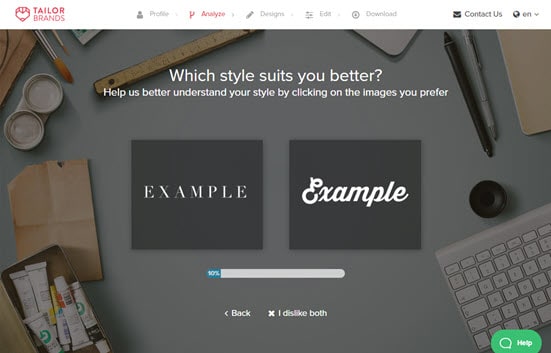 Klicken Sie einfach auf die Schriftart, die Sie jeweils bevorzugen.
Klicken Sie einfach auf die Schriftart, die Sie jeweils bevorzugen.
Sobald Sie diesen Vorgang abgeschlossen haben, sehen Sie eine kurze Animation, während Ihr Logo erstellt wird.
 Danach können Sie Ihr Logo sehen.
Danach können Sie Ihr Logo sehen.
Sie können auf "Gefällt mir" klicken, um zu den Preisplänen zu gelangen, auf "Anpassen", um es zu bearbeiten, oder Sie können auf der rechten Seite nach unten scrollen, um weitere Logo-Optionen zu sehen.
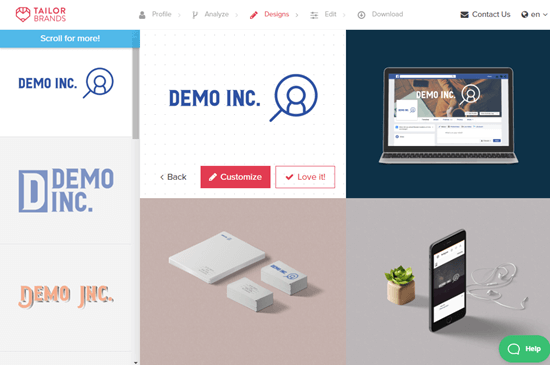 Wenn Sie sich entscheiden, Ihr Logo anzupassen, können Sie aus verschiedenen Stilen, Schriftarten, Layouts und mehr wählen. Sie können auch das Symbol, das Sie zuvor ausgewählt haben, gegen ein anderes austauschen.
Wenn Sie sich entscheiden, Ihr Logo anzupassen, können Sie aus verschiedenen Stilen, Schriftarten, Layouts und mehr wählen. Sie können auch das Symbol, das Sie zuvor ausgewählt haben, gegen ein anderes austauschen.
Wir haben uns entschieden, das Layout unseres Logos zu ändern, so dass sich das Bild links vom Text befindet: 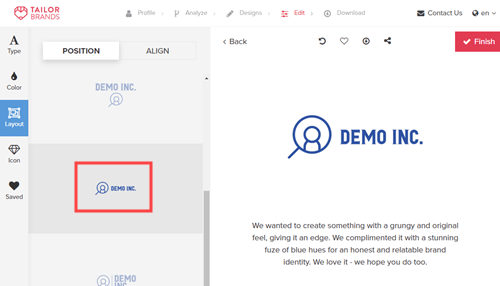 Wir änderten auch die Farbpalette, so dass das Logo ein violettes Blau war:
Wir änderten auch die Farbpalette, so dass das Logo ein violettes Blau war: 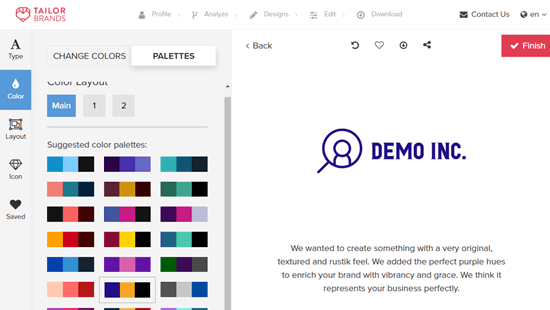 Wenn Sie mit Ihrem Logo zufrieden sind, können Sie auf die Schaltfläche "Fertigstellen" klicken. Sie werden dann auf die Seite mit den Preisen weitergeleitet und erhalten eine Reihe verschiedener Preispläne. Diese Pläne geben Ihnen nicht nur Zugriff auf Ihr Logo, sondern auch auf Grafikdesign- und Website-Erstellungstools. Sie könnten eine gute Option sein, wenn Sie Zugang zu Dingen wie Stockfotos haben möchten.
Wenn Sie mit Ihrem Logo zufrieden sind, können Sie auf die Schaltfläche "Fertigstellen" klicken. Sie werden dann auf die Seite mit den Preisen weitergeleitet und erhalten eine Reihe verschiedener Preispläne. Diese Pläne geben Ihnen nicht nur Zugriff auf Ihr Logo, sondern auch auf Grafikdesign- und Website-Erstellungstools. Sie könnten eine gute Option sein, wenn Sie Zugang zu Dingen wie Stockfotos haben möchten.
Wenn Sie nur das Logo möchten, klicken Sie auf die Registerkarte "1 Monat" und wählen Sie dann den "Basic"-Plan. Sie müssen nur eine Zahlung leisten, damit Sie Ihr Logo behalten können. Danach können Sie den Plan sofort wieder kündigen.
3.Erstellen eines individuellen Logos für Ihre Website mit Looka
Looka ist ein schnelles und einfaches Online-Grafikdesign-Tool, mit dem Sie ohne jegliche Designkenntnisse ein Logo erstellen können
Es war früher unter dem Namen Logojoy bekannt. Wie Tailor Brands ist auch das Tool von Looka kostenlos, aber Sie müssen für den Download Ihres Logos bezahlen. Die Preise beginnen bei $20.
Um loszulegen, besuchen Sie einfach die Looka-Website und geben Sie Ihren Firmennamen in das Suchfeld ein.
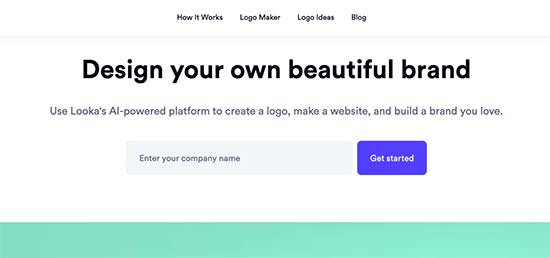 Als nächstes müssen Sie Ihren Unternehmenstyp auswählen.
Als nächstes müssen Sie Ihren Unternehmenstyp auswählen. 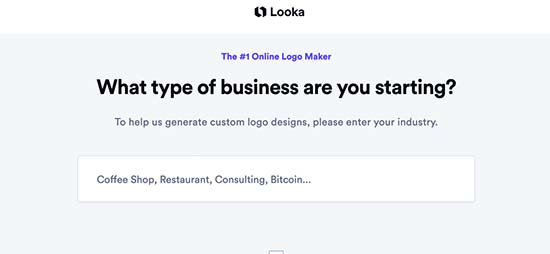 Klicken Sie auf die Schaltfläche "Weiter", um zum nächsten Schritt zu gelangen. Sie werden aufgefordert, ein Konto zu erstellen oder sich über Twitter, Facebook oder Google anzumelden.
Klicken Sie auf die Schaltfläche "Weiter", um zum nächsten Schritt zu gelangen. Sie werden aufgefordert, ein Konto zu erstellen oder sich über Twitter, Facebook oder Google anzumelden.
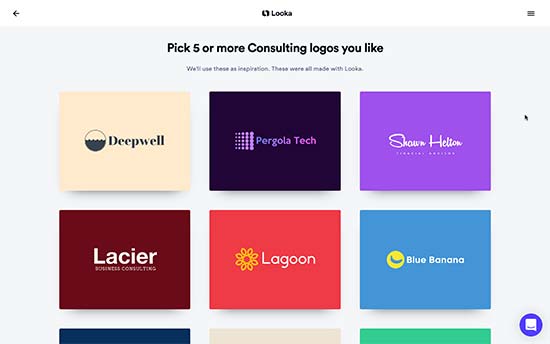 Sie sehen dann eine Reihe von Logos, die automatisch für Sie generiert wurden.
Sie sehen dann eine Reihe von Logos, die automatisch für Sie generiert wurden. 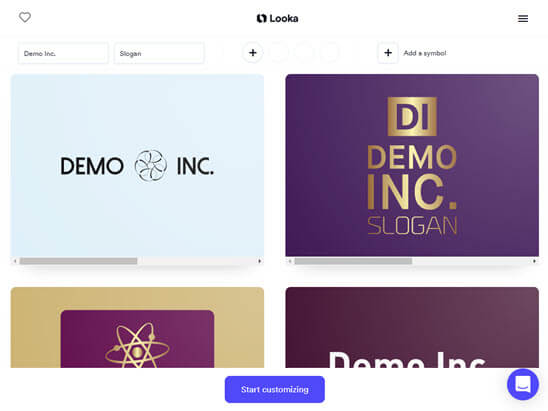 Wenn keines der Logos ganz richtig ist, versuchen Sie, Farben und Symbole zu wählen, die Sie ausprobieren möchten.
Wenn keines der Logos ganz richtig ist, versuchen Sie, Farben und Symbole zu wählen, die Sie ausprobieren möchten. 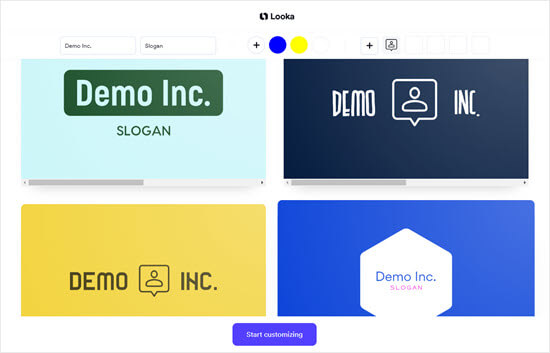 Die neuen Designs, die diese Optionen verwenden, werden am Ende der Liste angezeigt.
Die neuen Designs, die diese Optionen verwenden, werden am Ende der Liste angezeigt.
Looka gibt Ihnen eine Schaltfläche "Ihre Änderungen sehen", mit der Sie direkt zu ihnen springen können. Wenn Sie mit einem der Logos zufrieden sind, fahren Sie einfach mit dem Cursor darüber und klicken Sie auf "Anpassen", um direkt zum Logo-Editor zu gelangen.
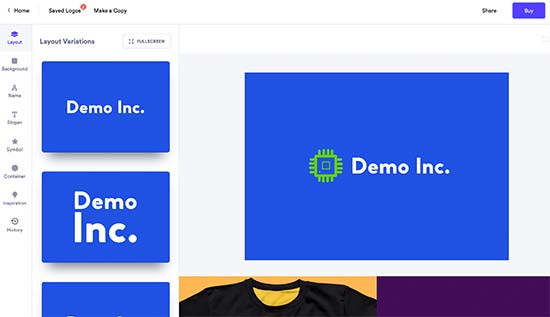 Mit dem Drag-and-Drop-Logo-Editor können Sie die Schriftgröße anpassen, einen transparenten Hintergrund wählen, die Schriftfamilie ändern, Ihr Symbol hinzufügen oder ändern und vieles mehr.
Mit dem Drag-and-Drop-Logo-Editor können Sie die Schriftgröße anpassen, einen transparenten Hintergrund wählen, die Schriftfamilie ändern, Ihr Symbol hinzufügen oder ändern und vieles mehr.
Fühlen Sie sich frei, das Design so viel zu bearbeiten, wie Sie möchten, und teilen Sie es mit Kollegen für eine zweite Meinung. Wenn Sie zufrieden sind, klicken Sie auf die Schaltfläche "Kaufen" in der oberen rechten Ecke, um Ihr Logo zu kaufen und herunterzuladen. Beachten Sie, dass Sie, wenn Sie eine transparente Version Ihres Logos wünschen, $65 für den Premium-Plan bezahlen müssen.
4.Erstellen eines eigenen Logos mit Hatchful von Shopify
Shopify ist eine beliebte eCommerce-Plattform. Sie bieten auch ein kostenloses Logo-Maker-Tool namens Hatchful an. Damit können Sie ganz einfach und ohne Designkenntnisse schöne Logos für Ihre Website erstellen. Zuerst müssen Sie die Hatchful-Seite von Shopify besuchen und auf die Schaltfläche "Get Started" klicken.
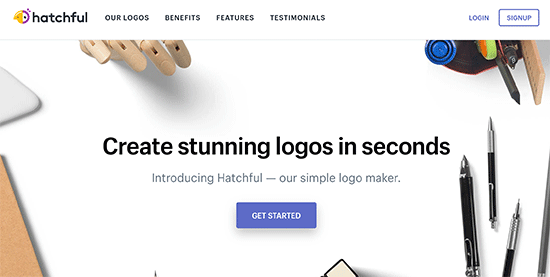 Als nächstes müssen Sie Ihren Geschäftstyp auswählen. Wenn Sie keine genaue Übereinstimmung finden, verwenden Sie einfach die nächstmögliche Übereinstimmung.
Als nächstes müssen Sie Ihren Geschäftstyp auswählen. Wenn Sie keine genaue Übereinstimmung finden, verwenden Sie einfach die nächstmögliche Übereinstimmung.
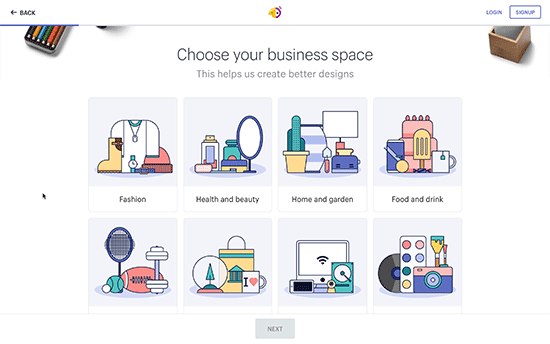 Danach werden Sie von Hatchful aufgefordert, einen visuellen Stil für Ihr Logo zu wählen.
Danach werden Sie von Hatchful aufgefordert, einen visuellen Stil für Ihr Logo zu wählen.
Sie müssen einen Stil auswählen, der zum Stil, Aussehen und zur Branche Ihrer Unternehmenswebsite passt.
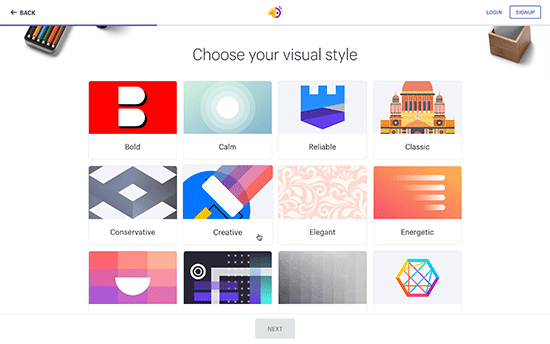 Geben Sie als Nächstes Ihren Firmennamen und einen Slogan ein (optional).
Geben Sie als Nächstes Ihren Firmennamen und einen Slogan ein (optional). 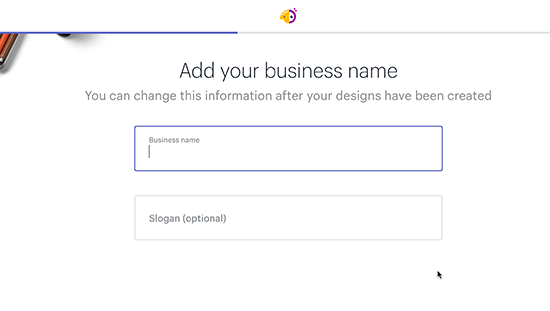 Danach werden Sie aufgefordert, auszuwählen, wo Sie das Logo verwenden möchten. Wählen Sie die Option "Online-Store oder Website", um fortzufahren.
Danach werden Sie aufgefordert, auszuwählen, wo Sie das Logo verwenden möchten. Wählen Sie die Option "Online-Store oder Website", um fortzufahren.
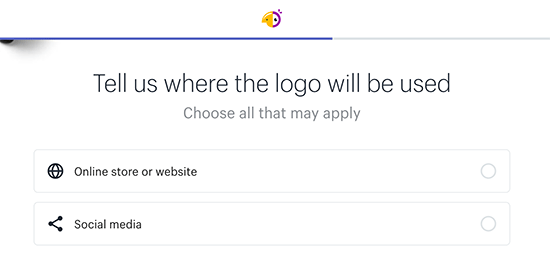 Schließlich analysiert der Assistent Ihre Antworten und zeigt Ihnen mehrere Logo-Muster zur Auswahl.
Schließlich analysiert der Assistent Ihre Antworten und zeigt Ihnen mehrere Logo-Muster zur Auswahl.
Sie können jedes dieser Logos zur weiteren Bearbeitung auswählen.
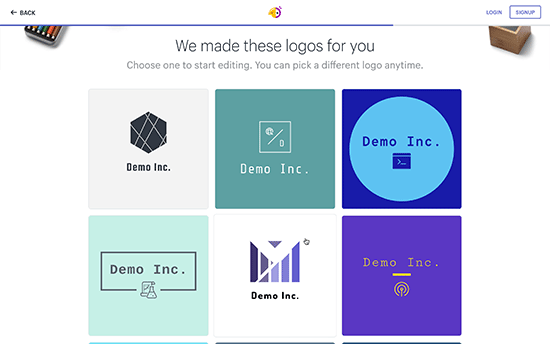 Dadurch wird ein einfacher Logo-Editor gestartet, in dem Sie eine Live-Vorschau Ihres Logos mit Bearbeitungswerkzeugen in der linken Spalte sehen. Sie können den Text bearbeiten, ein Symbol hinzufügen, Symbole hinzufügen und den Hintergrund ändern.
Dadurch wird ein einfacher Logo-Editor gestartet, in dem Sie eine Live-Vorschau Ihres Logos mit Bearbeitungswerkzeugen in der linken Spalte sehen. Sie können den Text bearbeiten, ein Symbol hinzufügen, Symbole hinzufügen und den Hintergrund ändern.
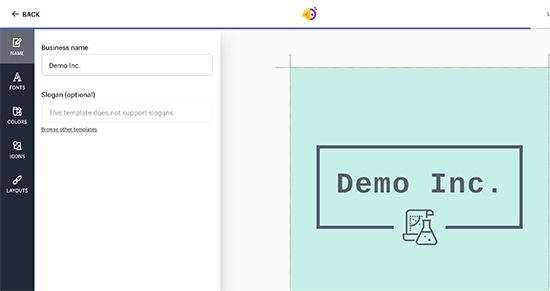 Wenn Sie mit Ihrem Entwurf zufrieden sind, können Sie auf die Schaltfläche "Weiter" klicken, um Ihre Logodateien herunterzuladen. Sie werden aufgefordert, ein kostenloses Konto zu erstellen, und Ihre Logodateien werden an Ihre E-Mail-Adresse gesendet. Die Zip-Datei enthält nicht nur Ihr Logo, sondern auch ein Favicon oder ein Site-Icon sowie Cover-Bilder für Ihre Social-Media-Profile.
Wenn Sie mit Ihrem Entwurf zufrieden sind, können Sie auf die Schaltfläche "Weiter" klicken, um Ihre Logodateien herunterzuladen. Sie werden aufgefordert, ein kostenloses Konto zu erstellen, und Ihre Logodateien werden an Ihre E-Mail-Adresse gesendet. Die Zip-Datei enthält nicht nur Ihr Logo, sondern auch ein Favicon oder ein Site-Icon sowie Cover-Bilder für Ihre Social-Media-Profile.
5.So erstellen Sie ein Logo für Ihre Website mit Canva
Canva ist ein beliebtes kostenloses Online-Grafikdesign-Tool
Es verfügt über einfach zu bedienende Tools, mit denen Sie Bilder für Ihre Website erstellen können. Das grundlegende Canva-Konto ist kostenlos und gibt Ihnen Zugang zu Dutzenden von vorgefertigten Vorlagen für alle Arten von Grafiken. Um die volle Leistung von Canva für die Erstellung Ihres Logos zu erhalten, sollten Sie sich für ein Pro-Konto anmelden.
Damit können Sie Ihre eigenen Schriftarten hochladen, Ihre Markenfarben festlegen und mehr. Nachdem Sie Ihr Konto erstellt haben, geben Sie "Logo" in das Suchfeld ein.
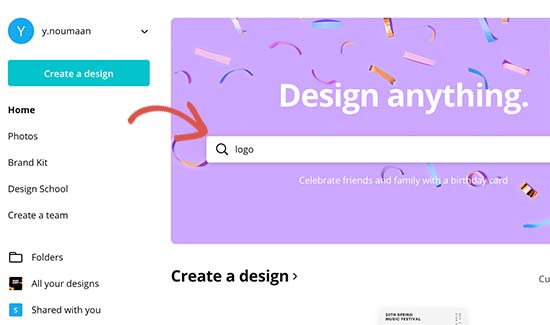 Canva lädt nun seine Drag-and-Drop-Bearbeitungsoberfläche mit mehreren Logo-Vorlagen, aus denen Sie wählen können. Wählen Sie einfach eine Vorlage aus, um loszulegen.
Canva lädt nun seine Drag-and-Drop-Bearbeitungsoberfläche mit mehreren Logo-Vorlagen, aus denen Sie wählen können. Wählen Sie einfach eine Vorlage aus, um loszulegen.
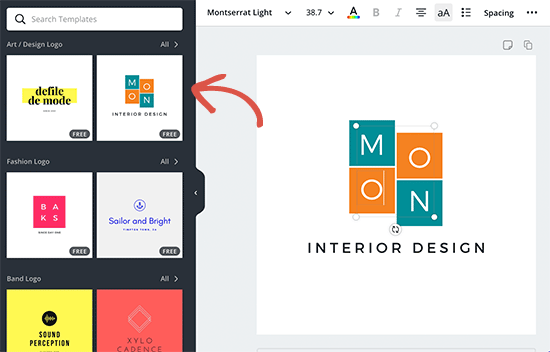 Danach können Sie auf ein beliebiges Element in der Vorlage zeigen und klicken, um es zu bearbeiten. Sie können Elemente drehen, in der Größe ändern, zuschneiden und löschen. Außerdem können Sie in der linken Spalte mehr Text, Symbole, Formen, Muster und Hintergründe zu Ihrem Entwurf hinzufügen. Denken Sie jedoch daran, dass Ihr Logo wahrscheinlich am besten aussieht, wenn Sie es einfach halten.
Danach können Sie auf ein beliebiges Element in der Vorlage zeigen und klicken, um es zu bearbeiten. Sie können Elemente drehen, in der Größe ändern, zuschneiden und löschen. Außerdem können Sie in der linken Spalte mehr Text, Symbole, Formen, Muster und Hintergründe zu Ihrem Entwurf hinzufügen. Denken Sie jedoch daran, dass Ihr Logo wahrscheinlich am besten aussieht, wenn Sie es einfach halten.
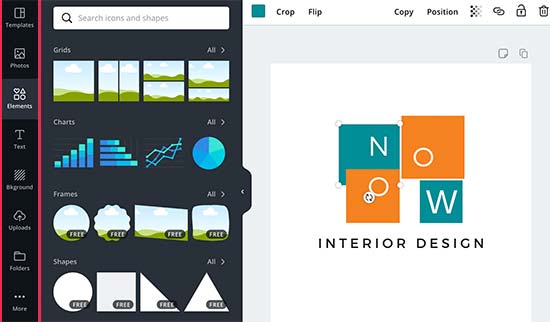 Wir empfehlen, einige Zeit damit zu verbringen, verschiedene Vorlagen auszuprobieren und mit den Design-Tools herumzuspielen. Arbeiten Sie weiter an Ihrem Design, bis Sie damit zufrieden sind. Wenn Sie fertig sind, klicken Sie auf die Schaltfläche "Download", um das Bild auf Ihrem Computer zu speichern.
Wir empfehlen, einige Zeit damit zu verbringen, verschiedene Vorlagen auszuprobieren und mit den Design-Tools herumzuspielen. Arbeiten Sie weiter an Ihrem Design, bis Sie damit zufrieden sind. Wenn Sie fertig sind, klicken Sie auf die Schaltfläche "Download", um das Bild auf Ihrem Computer zu speichern.
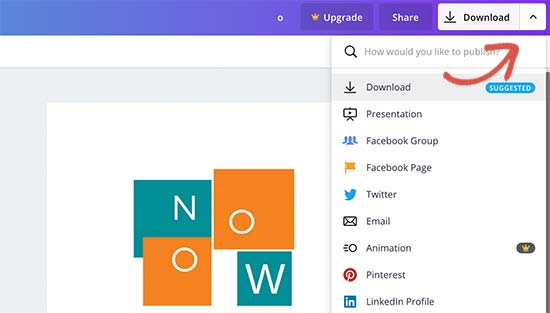 Wählen Sie das hochwertige PNG-Format, um ein transparentes Bild herunterzuladen.
Wählen Sie das hochwertige PNG-Format, um ein transparentes Bild herunterzuladen.
Sie können das Logo nun auf Ihrer Website verwenden.
6.Jemanden beauftragen, Ihr Website-Logo zu erstellen
Die Online-Logoerstellungs-Tools, die wir behandelt haben, sind speziell für Anfänger gedacht, um auf einfache Weise ein Logo für ihre Website zu erstellen
Sie können mit diesen Tools ein einfaches und elegantes Logo erstellen, aber sie sind in der Designauswahl noch begrenzt. Wenn Sie es sich leisten können, ist es die beste Option, einen erfahrenen Grafikdesigner zu beauftragen, ein Logo für Ihre Website zu erstellen. Es gibt mehrere Orte, an denen Sie freiberufliche Designer finden können.
Sie können eine der beliebten Online-Jobbörsen verwenden , um einen Logo-Designer zu beauftragen. Es gibt Tausende von Personen, die auf diesen Websites Dienstleistungen im Bereich Grafikdesign anbieten. Wie wählen Sie die richtige Person für den Job aus?
Wenn Sie sich an diese Best Practices halten, können Sie den perfekten Kandidaten für die Erstellung eines Logos für Ihr Unternehmen finden.
- Achten Sie auf Bewertungen, Rezensionen und die Anzahl der abgeschlossenen Aufträge auf dem Profil des Designers. Dies sind gute Anzeichen für die Qualität der Dienstleistungen, die für frühere Kunden erbracht wurden.
- Geben Sie dem Designer ein detailliertes Briefing über Ihre spezifischen Designanforderungen.
- Legen Sie Ihren eigenen Preis für das Logo fest, aber bedenken Sie, dass ein einzigartiges und kreatives Design mehr kosten wird als ein generisches Logo.
- Stellen Sie sicher, dass Sie die Original-Quelldateien im Vektorformat erhalten. So können Sie später die Größe ändern oder Ihr Logo an anderen Stellen wie Visitenkarten, Postern, T-Shirts und mehr wiederverwenden.
Wir hoffen, dass dieser Artikel Ihnen geholfen hat zu lernen, wie Sie ein Logo für Ihre Website erstellen können.